
1. AUTODESK 3D STUDIO MAX 8
.pdf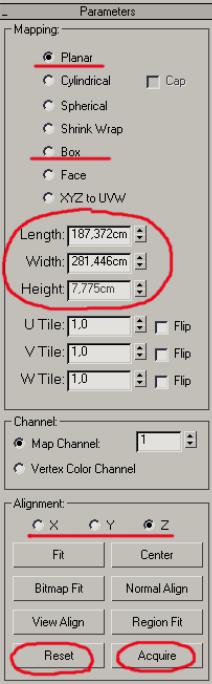
40 |
Центр Компьютерного Обучения. |
www.specialist.ru |
Настройки модификатора UVW MAP.
Режимы наложения.
PLANAR – плоский режим наложения мэппинга. CYLINDRICAL – цилиндрический режим наложения. SPHERICAL – сферический режим наложения. SHRINK WRAP – обтягивающий режим наложения.
BOX – кубический режим, подходит вообще для любого объекта. FACE – по одной текстуре на каждую плоскость.
XYZ to UVW – наложение с растягиванием (для процедурных карт).
Размеры (по отношению к локальным осям).
LENGTH – длина.
WIDTH – ширина.
HEIGHT – высота, недоступна в режиме PLANAR.
Прочее.
U\V\W TILE –повторы текстуры по осям. MAP CHANNEL – канал текстуры. X\Y\X – выравнивание мэппинга по осям.
FIT – подгонка размера мэппинга, по размеру объекта.
BITMAP FIT - подгонка пропорций мэппинга, по размеру текстуры. VIEW ALIGN – выравнивание мэппинга в плоскость проекции. RESET – сброс настроек мэппинга.
CENTER – центровка мэппинга.
NORMAL ALIGN - выравнивание мэппинга по нормали объекта. REGION FIT – растяжка мэппинга «на глазок».
ACQUIRE – получение настроек мэппинга с другого объекта.
Особенности работы с модификатором UVW MAP.
Как правило, начинают работу с выбора режима мэппинга. Для плоских объектов отлично подходит режим PLANAR, для прочих неплохо подойдёт BOX, хотя он и оставляет слегка заметные швы на объектах, отличающихся по форме от куба, эти швы не очень бросаются в глаза и их обычно игнорируют.
Далее следует настроить размеры карты мэппинга – ширину и высоту, и ось наложения (X\Y\Z). Если текстуру необходимо крутить, то у модификатора UVW MAP следует включить СУБ-ОБЪЕКТ, и повернуть текстуру обычной командой поворота.
Вслучае если вы запутались в настройках, нажмите RESET, и попробуйте снова.
Вслучае, если у Вас уже есть другой объект с настройками мэппинга, которые Вам нужны для данного объекта, то их можно считать с него командой ACQUIRE (нажать ACQUIRE, затем щелкнуть по объекту, с которого необходимо считать настройки).
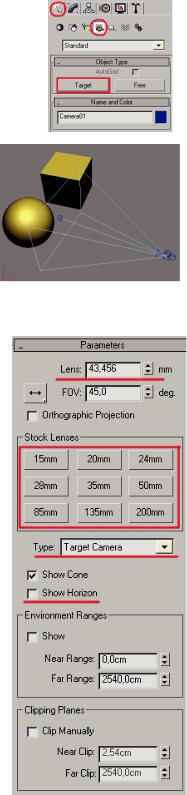
41 |
Центр Компьютерного Обучения. |
www.specialist.ru |
Съёмочные камеры.
Съёмочные камеры предназначены для выбора конкретного ракурса визуализации сцены, а также для создания анимации «от первого лица» (полётов камерой по интерьеру и пр.).
Существует два типа съёмочных камер: TARGET и FREE. Единственное отличие между ними это наличие прицела у камеры типа TARGET и его отсутствие у камеры типа FREE. С помощью прицела намного удобнее выбирать конкретный ракурс съёмки, поэтому при визуализации интерьеров чаще всего используется камера TARGET. При создании анимации полёта камеры проще использовать камеру FREE, поскольку для неё не требуется отдельно анимировать перемещения прицела.
Для создания камеры требуется нажать CREATE - CAMERAS и выбрать тип камеры (TARGET или FREE).Если Вы выбрали TARGET, то необходимо в окне проекции нажать кнопку мышки (в этом месте появится сама камера) и протянуть мышку в сторону, туда, где будет расположен её прицел. Для создания камеры FREE достаточно просто щёлкнуть мышкой в любой проекции (наводить камеру FREE можно только поворачивая её командой поворот).
Основные настройки съёмочных камер.
LENS – Расстояние между линзами объектива, влияет на угол обзора камеры, позволяет захватить более широкую картинку или получить большее увеличение.
FOV (Field Of Vision) – угол обзора камеры, аналогичен настройке LENS.
ORTHOGRAPHIC PROJECTION – ортографический вид. Отключает глубину (схождение) перспективы.
STOCK LENSES – сменные линзы (меняют настройку LENS). TYPE – тип камеры (TARGET/FREE).
SHOW CONE – показывать конус камеры даже при снятом выделении. SHOW HORIZON – показывать воображаемую линия горизонта.
ENVIRONMENTAL RANGES – зоны окружающей среды, необходимы для создания эффекта тумана (как ВКЛЮЧИТЬ сам ТУМАН см. далее в разделе эффектов окружающей среды).
SHOW – показывать зоны, не влияет на их работу, но позволяет видеть отметки зон в окнах проекций.
NEAR RANGE – ближняя отметка, определяет где туман начинается.
FAR RANGE – дальняя отметка, определяет где туман становится максимально плотным.
CLIPPING PLANES – срез видения камеры по глубине сцены.
CLIP MANUALLY – включение режима срезания сцены.
NEAR CLIP – ближняя отметка.
FAR CLIP – дальняя отметка.
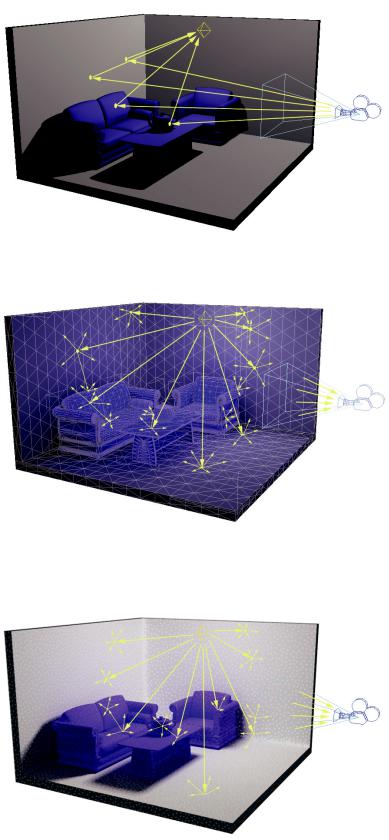
42 |
Центр Компьютерного Обучения. |
www.specialist.ru |
Освещение: основы.
Существует несколько принципиально разных механизмов расчёта освещения:
Первый, и самый простой из них, называется «РЭЙТРЭЙСИНГ» или «обратный рэйтрэйсинг»
(BACKWARD RAYTRACE) если точно, и
позволяет за короткое время (от нескольких секунд до получаса в среднем на картинку) получить достаточно реалистичное изображение. Принципиальным недостатком при этом является невозможность учесть отражение и рассеивание света, а следовательно, результат получается довольно искусственным, хотя и быстро. Для создания более реалистичного освещения в этом режиме необходимо установить дополнительные источники света, обычно называемые «подсветкой». Данный метод применяется по умолчанию.
Альтернативой ему является метод известный как «РАДИОСИТИ» (RADIOSITY), учитывающий большинство возможных эффектов распространения света и позволяющий получать более качественные изображения. Главное достоинство радиосити заключается в том, что открывается возможность полноценно использовать фотометрические источники света, позволяющие настраивать яркость освещения в реальных (люксы, кандели, люмены) единицах. Его недостатки – длительное время расчёта рассеивания света, необходимость «разрезать» объекты на специальные треугольники, высокие требования к объёму оперативной памяти компьютера и некоторая неаккуратность или излишняя зализанность итоговой картинки. Начиная с версии 7.5 3D Studio MAX снабжён немного улучшенным модулем для расчёта радиосити –
ADAPTIVE RADIOSITY.
Третий, и возможно, самый совершенный на данный момент метод называется ГЛОБАЛЬНОЕ ОСВЕЩЕНИЕ (GI – GLOBAL ILLUMINATION) ,
ГэИ или Джи-Ай для краткости. При разумной скорости (несколько часов на одну картинку среднего качества) работы данный способ выдаёт наилучшие и наиболее «чистые» результаты. Чаще всех прочих методов применяется при качественной визуализации интерьеров. Некоторая проблема заключается в том, что для полноценного применения данного метода к 3D studio MAX придётся доустановить один из нескольких дополнительных подключаемых модулей: V-RAY, FINAL RENDER или BRAZIL (существуют и другие).
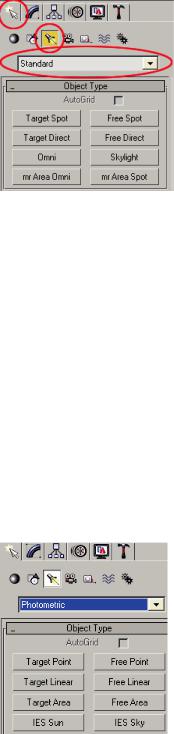
43 |
Центр Компьютерного Обучения. |
www.specialist.ru |
Освещение: источники света.
Существует два основных набора источников света: стандартные и фотометрические. Стандартные источники света имеют более простую систему настроек, а фотометрические, в отличие от стандартных, позволяют задавать более продвинутые параметры, но предназначены, главным образом, для радиосити - рендеринга.
Стандартные источники света:
TARGET SPOT / FREE SPOT
Луч света, направленный в виде конуса, отлично подходит, для создания фар, прожекторов, потолочных светильников.
TARGET DIRECT / FREE DIRECT
Луч света, направленный в виде цилиндра, подходит для создания солнечного света или для имитации лазерного луча.
OMNI
Точка, испускающая свет во все стороны. Самый часто используемый источник света, годится как для создания люстр и прочих подобных светильников, так и для создания подсветки сцены.
SKYLIGHT
Свет, испускаемый небесным куполом. Неплохо подходит для подсветки открытых сцен.
Работает совместно с системой ADVANCED LIGHTING – LIGHT TRACER.
MR AREA OMNI
Более продвинутая разновидность OMNI (всенаправленного) – источника света, работающая с модулем рендеринга MENTAL RAY, который поставляется вместе с 3D STUDIO MAX.
MR AREA SPOT
Более продвинутая разновидность SPOT – (конического) источника света, работающая с модулем рендеринга MENTAL RAY, который поставляется вместе с 3D STUDIO MAX.
Фотометрические источники света:
TARGET POINT / FREE POINT
Точка, испускающая свет во все стороны, похожа на OMNI, но имеет совершенно другие настройки и материальный размер. Может превращаться в конический луч света.
TARGET LINEAR / FREE LINEAR
Линия, испускающая свет во все стороны, отлично подходит для имитации галогенных ламп дневного света.
TARGET AREA / FREE AREA
Создаёт поток света, исходящий из некоторой площади, подходит для создания света из окна или из потолочной панели.
IES SUN
Солнце, имитирует поток солнечного света. Создаёт блики и чёткие тени.
IES SKY
Свет, испускаемый небесным куполом. Не способен создавать блики и отбрасывать чёткие тени. Предназначен для создания светового фона (подсветки). Работает совместно с системой
ADVANCED LIGHTING – LIGHT TRACER.

44 |
Центр Компьютерного Обучения. |
www.specialist.ru |
Параметры стандартных источников света.
Все стандартные источники света имеют идентичные настройки за исключением параметров, отвечающих за диаметр луча – у источников света типа «OMNI» их нет вообще.
1.ON – ВКЛ\ВЫКЛ источник света, бывает полезна в случае, когда источник надо отключить, не стирая его при этом. (существует несколько галочек с таким названием, важно не перепутать их, т.к. функции у них разные).
2.ON (shadows) - ВКЛ\ВЫКЛ тени. Тени следует выключить, если источник света планируется использовать в качестве подсветки.
3.Тип теней. Имеет значение, если тени включены (2):
SHADOW MAP – самые простые тени, очень высока скорость расчёта, но неспособность учитывать прозрачность объектов.
RAY TRACED – более совершенный метод расчёта, но расходует больше времени. Имеют всегда четкие и немного рваные края.
ADV RAY TRACED – похоже на предыдущие, но могут сглаживать свой край в разумных пределах. Требуют больше времени.
AREA SHADOWS – самые качественные тени, полностью учитывающие все возможные тонкости (включая физический размер источника света). Единственный способ получить абсолютно реалистичную тень от объекта. Требуют огромных затрат времени.
4.EXCLUDE – позволяет запретить источнику света учитывать какой – либо объект или объекты.
5.MULTIPLIER – яркость света. Измеряется в неких абстрактных единицах.
6.Оттенок света. Обычно ставится белый (бесцветный).
7.FAR ATTENUATION (USE) – затухание света с расстоянием. Очень полезна при создании светильников в интерьере, т.к. без неё свет идёт бесконечно далеко не теряя яркости, что может выглядеть совсем нереалистично.
USE - ВКЛ\ВЫКЛ затухание.
SHOW – показывать дальность затухания, при снятом выделении. START – начало затухания, обычно ставиться ноль.
END – максимальная дальность на которую светит источник.
8.Размер (радиус) луча. Отсутствует у OMNI. HOTSPOT – размер яркого пятна света внутри луча. FALLOFF – максимальный радиус луча света.
9.SPECULAR – ВКЛ\ВЫКЛ блики на объектах от данного источника света. Очень важно убрать их, если источник используется в качестве подсветки.
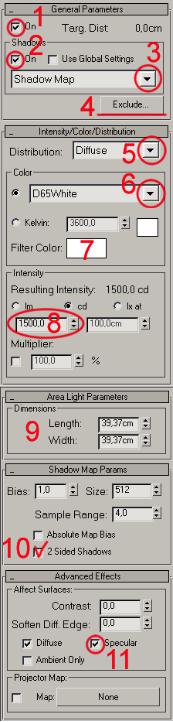
45 |
Центр Компьютерного Обучения. |
www.specialist.ru |
Параметры Фотометрических источников света.
Используя фотометрические источники света важно понимать, что реальный эффект от их применения достигается только при включении и настройке механизма RADIOCITYрендеринга, а также при выборе и настройке выдержки.
Все фотометрические источники света настраиваются одинаково, главное отличие между ними это принцип излучения света: из точки, из линии или из площади.
Многие настройки фотометрических источников света совпадают с настройками стандартных источников света (предыдущая страница).
1.ON – ВКЛ\ВЫКЛ источник света.
2.ON (shadows) - ВКЛ\ВЫКЛ тени. Тени следует выключить, если источник света планируется использовать в качестве подсветки.
3.Тип теней. Имеет значение, если тени включены. Особенности настройки теней на следующей странице.
4.EXCLUDE – позволяет запретить источнику света учитывать какой – либо объект или объекты. Важно понимать, что в ситуации, когда источник света ставится внутрь люстры, сама люстра будет мешать ему нормально светить, и её потребуется исключить из списка объектов, учитываемых данным источником света.
5.DISTRIBUTION – принцип распространения светового потока: ISOTROPIC – во все стороны (только у POINT).
SPOTLIGHT – в виде конуса света (только у POINT).
DIFFUSE – во все стороны из некоторой площади (LINEAR\AREA).
WEB – наиболее сложный способ, учитывающий точное описание конкретного светильника в формате IES (Illuminating Engineering Society).
6.COLOR – цвет (температура) самого источника света. Выбирается из списка основных типов источников света, либо указывается в
кельвинах.
7.FILTER COLOR – цвет светофильтра (например, цвет абажура люстры, через которую должен проходить свет из лампочки).
8.INTENSITY – интенсивность светового потока, по умолчанию указывается в канделях.
9.DIMENSIONS – физические размеры источника света, крайне важны, присутствуют только у LINEAR или AREA.
10.2-SIDED SHADOWS – двухсторонние тени, игнорируют показатель лицевой\обратной стороны полигонов. Важно установить, если в сцене использованы односторонние поверхности.
11.SPECULAR – ВКЛ\ВЫКЛ блики на объектах от данного источника света. При работе с фотометрическими источниками света искусственную подсветку ставить практически не приходится, так что эту галочку приходится выключать крайне редко.
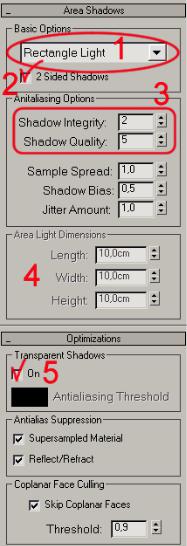
46 |
Центр Компьютерного Обучения. |
www.specialist.ru |
Параметры теней (для всех источников света).
Все источники света (обычные и фотореалистичные) имеют совершенно одинаковые настройки теней. Основное различие между режимами расчёта теней заключается в качестве их отрисовки и времени, которое на это уходит.
Типы теней:
SHADOW MAP – самые простые тени, установлены по умолчанию. Неспособны учитывать прозрачность объектов. Имеют размытые очертания. Плохо подходят для источников света типа OMNI. Единственный тип теней, с которым нормально взаимодействует спецэффект VOLUME LIGHT.
RAY TRACED – тени, основанные на рэйтрэйсинге (прослеживании лучей света). Боле сложный механизм генерации даёт более качественный результат. Эти тени способны учитывать прозрачность и цвет объектов. Имеют очень чёткие, несглаженные очертания.
ADV RAY TRACED – в отличии от предыдущих могут слегка сглаживать свой край для большей мягкости силуэта. Требуют больше времени. По умолчанию, не учитывают прозрачность объектов (могут это делать при поставленной галочке ON в TRANSPARENT SHADOWS).
AREA SHADOWS – способны строить очень реалистичные тени, ценой огромных затрат времени. Учитывают смягчение/растворение тени с удалением от объекта, могут учитывать прозрачность объектов при поставленной галочке ON в TRANSPARENT SHADOWS. Для этих теней очень важно выбрать режим работы источника света (1) и его физические размеры (4).
Настройки теней:
1.Тип источника света (важно только для AREA SHADOWS). SIMPLE – максимально упрощённый расчёт.
RECTANGLE – прямоугольный источник света, LINEAR/AREA. DISK – диск, подходит для лучей света, SPOT/DIRECT.
BOX – во все стороны, упрощённая модель, для OMNI/POINT. SPHERE – во все стороны, сложная модель, для OMNI/POINT.
2.Учитывать обе стороны поверхности (даже если не установлен параметр 2-SIDED).
3.Качество сглаживания/рассеивания края тени. Чем больше эти настройки, тем медленней идёт расчёт тени. Очень важны для
AREA SHADOWS.
4.Физические размеры источника света. Одна из самых важных настроек AREA SHADOWS. Поставить в соответствии с размерами светящейся части люстры/торшера/бра/окна/и т.д.
5.Учитывать прозрачность объектов. Установка этой галочки ведёт к значительной потере скорости расчётов, но позволяет свету проходить через стёкла. Имеет значение для теней
ADV RAY TRACED и AREA SHADOWS.
SAMPLE SPREAD – дополнительное размытие тени, позволяет ещё сильнее размыть её край для маскировки некачественного расчёта.
Полезна для SHADOW MAP и AREA SHADOWS.
SHADOW BIAS – Отступ тени от края объекта, позволяет избежать вылезания самого начала тени из-под края объекта.
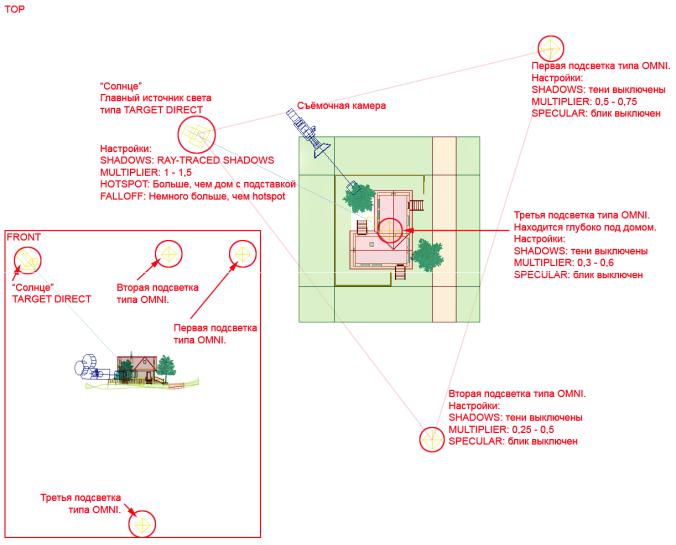
47 |
Центр Компьютерного Обучения. |
www.specialist.ru |
Освещение: стандартные схемы освещения – открытое пространство.
При установке обычного (BACKWARD RAYTRACE) освещения основную сложность составляет не установка самих источников света (люстра, торшер, солнце), а установка скрытой от глаз зрителя подсветки, которая должна компенсировать невозможность рассеивания и отражения световых лучей.
В качестве подсветки почти всегда используются источники света типа ONMI (всенаправленные), со специфическими настройками:
1.Тени выключены (не стоит галочка ON в разделе SHADOW).
2.Яркость (MULTIPLIER) не превышает 50 процентов от яркости основного светильника.
3.Выключены блики (снята галочка SPECULAR в разделе ADVANCED EFFECTS).
Существуют стандартные схемы освещения (т.е. схемы правильной установки подсветки) как для помещений, так и для открытых пространств. Например, что бы правильно осветить открытую сцену потребуется один источник света, исполняющий роль Солнца, и три источника света, играющие роль подсветки:
При таком подходе важно понимать, что солнце, а также первая и вторая подсветки образуют, нечто похожее на треугольник в виде сверху и находятся на одинаковой высоте в боковых видах, с таким расчётом, чтобы свет на дом падал сверху – сбоку. Третья подсветка находится глубоко под домом, глубина её размещения примерно равна той высоте, на которую подняты прочие источники света.
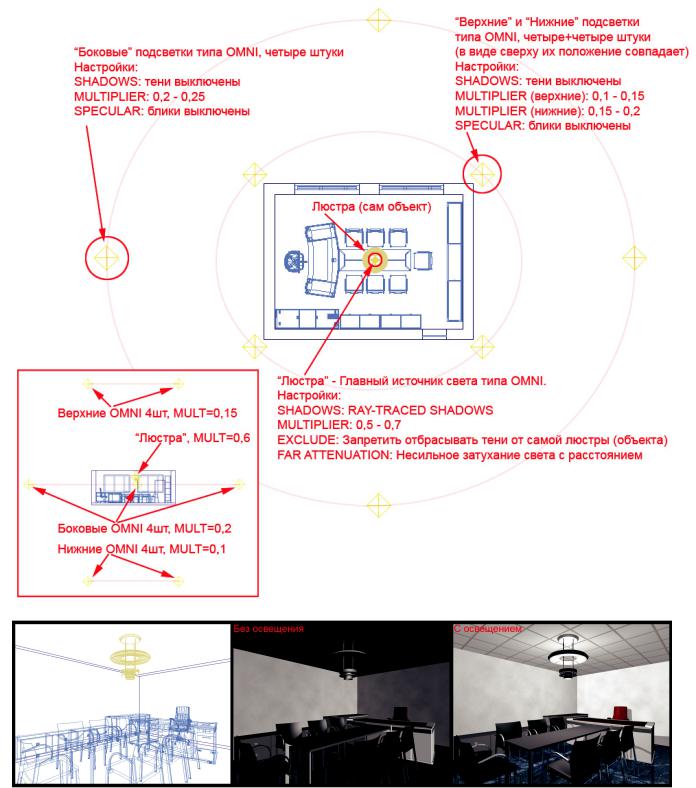
48 |
Центр Компьютерного Обучения. |
www.specialist.ru |
Освещение: стандартные схемы освещения – интерьер.
Освещение замкнутого пространства, имеющего стены, пол и потолок представляет куда более сложную проблему, нежели освещение пространства открытого. Но общие принципы остаются неизменны.
Вместо солнца будет установлен светильник условно называемый «люстрой». Конечно, в разных интерьерах «люстра» будет разной, более того, их может быть несколько. В любом случае яркость (MULTIPLIER) главного источника света не должен превышать 0,6-0,8 единиц.
В отличие от открытого пространства, при освещении интерьера, для достижения наилучшего результата необходимо поставить не три, а двенадцать подсветок типа OMNI определённым образом:
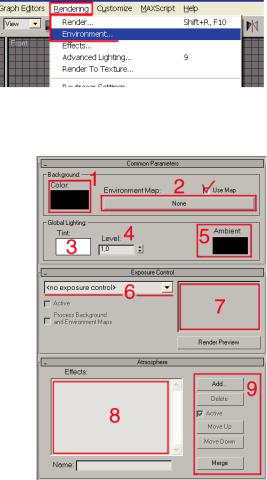
49 |
Центр Компьютерного Обучения. |
www.specialist.ru |
Окружающая среда
Панель окружающей среды предназначена для установки заднего фона, атмосферных эффектов (типа тумана или огня), настройки выдержки при рендеринге, и управления некоторыми из подключаемых модулей.
COMMON PARAMETERS – Общие настройки.
Общие настройки влияют на задний фон при рендеринге
ина глобальные параметра освещения.
1.BACKGROUND COLOR – цвет заднего фона.
2.ENVIRONMENT MAP – картинка окружающей среды (заднего фона). Она может быть перенесена сюда из редактора материалов или создана прямо здесь.
USE MAP – использовать картинку заднего фона. Если картинка установлена, то этой галочкой её можно включить или выключить.
3.TINT – общий оттенок освещения. Добавляется к оттенкам света источников света сцены.
4.LEVEL - общий уровень освещения. Добавляется или вычитается к значению MULTIPLIER источников света сцены.
5.AMBIENT – глобальная, равномерная подсветка сцены.
EXPOSURE CONTROL – настройка выдержки.
Выдержка предназначена для коррекции освещенности изображения при рендеринге, и применяется, в основном, при RADIOCITY – освещении.
6.EXPOSURE – выбранный режим выдержки.
7.RENDER PREVIEW – расчет предварительного просмотра выдержки, необходимо нажать после выбора конкретного режима работы выдержки.
ATMOSPHERE – установка атмосферных эффектов (настройка этих эффектов подробно описана далее).
Атмосферные эффекты позволяют добавить реалистичности картинке, но увеличивают продолжительность рендеринга.
8.ATMOSPHERIC EFFECTS – список назначенных эффектов.
9.ADD – добавить эффект. Доступны следующие стандартные эффекты:
FOG – туман, зависит от настроек ENVIRONMENTAL RANGES съёмочной камеры. VOLUME FOG – объёмный туман. Нуждается в атмосферном контейнере. VOLUME LIGHT – видимый свет.
FIRE EFFECT – эффект пламени. Нуждается в атмосферном контейнере. DELETE – удалить эффект.
